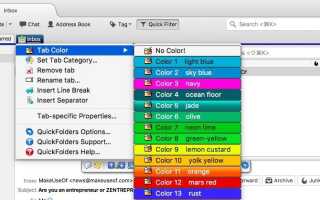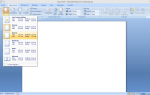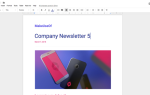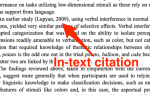Thunderbird не умер! Не берите в голову путаницу вокруг прогресса развития Thunderbird. Если вы установили этот любимый почтовый клиент на рабочий стол
вы захотите узнать, какие дополнения помогут вам извлечь из этого максимальную пользу. Сразу же мы представили вам список из десяти обязательных дополнений Thunderbird и список из 25 дополнительных дополнений, которые стоит протестировать.
Замечания: Все дополнения, рекомендованные ниже, работают с Thunderbird 45, если не указано иное.
1. QuickFolders (Папки с вкладками)
QuickFolders — это спасение жизни, если в папке «Входящие» имеется большая коллекция папок. Это позволяет вам быстрее управлять папками, превращая их в закладки.
После установки QuickFolders новая панель инструментов появляется прямо под панелью инструментов Mail. Любая папка, которую вы перетаскиваете на эту панель инструментов, отображается как закладка с закладками. Это еще не все — вы можете перетащить любую папку / электронную почту в любое место в вашем почтовом ящике с минимальными затратами времени и усилий.

С QuickFolders вы можете использовать цвета и категории, чтобы различать вкладки. Вы также можете сжимать папки, искать их, помечать как прочитанные и автоматически сортировать электронные письма на основе определенных критериев. Учитывая обширный набор функций QuickFolders, вам может потребоваться некоторое время, чтобы понять, как лучше всего использовать надстройку, но усилия того стоят.

Бесплатная версия QuickFolders надежна и подходит для большинства пользователей. Вы можете перейти на премиум-версию за 15 долларов. QuickFolders также работает с парой других почтовых клиентов: SeaMonkey и Postbox.
2. Быстрый текст
Это дополнение обязательно сэкономит ваше время! С помощью Quicktext вы можете создавать шаблоны для содержимого электронной почты. Вставить их в ваши электронные письма так же просто, как с помощью ключевого слова, сочетания клавиш, контекстного меню или кнопки панели инструментов. У вас также есть возможность персонализировать шаблоны, используя такие переменные, как имена и адреса электронной почты.

Quicktext может оказаться излишним, если вы используете полноценное расширение текста
приложение на вашем рабочем столе. Если вы не используете какое-либо такое приложение или оно имеет ограниченные возможности, стоит установить Quicktext. Он даже позволяет указывать строки темы, подписи и вложения при создании шаблона.
Если вы довольны Quicktext, вы можете попробовать Quicktext Pro (€ 9), который добавляет такие функции, как обмен шаблонами и поддержка сценариев.
3. Контактные вкладки
Вкладки контактов добавляет специальное поле поиска в главное окно Thunderbird, чтобы помочь вам найти контакты в несколько нажатий клавиш. Это также позволяет создавать новые контакты прямо из окна поиска!
Вы можете отфильтровать контакты из ваших адресных книг по именам, адресам электронной почты, учетным записям чата, заметкам и т. Д. Чтобы указать критерий поиска по умолчанию, щелкните значок «визитная карточка» в окне поиска. Вот скриншот того, что будет отображаться:

Если вы устанавливаете вкладки контактов, запомните ярлык CTRL + SHIFT + E выделить окно поиска дополнения в одном кадре.
4. Подпись Переключатель
Написание электронных писем занимает много времени, а этикет этикета сложен. Имейте меньше проблем, настроив идеальную подпись электронной почты
готов присоединиться к концу каждого письма, которое вы отправляете.
Еще лучше иметь несколько подписей для переключения на основе используемой учетной записи электронной почты и получателя электронной почты. Установите переключатель подписи, чтобы создать такой предопределенный набор подписей. Вы можете выбрать подходящую супер быстро каждый раз, когда отправляете электронное письмо.
После установки расширения оно появляется в контекстном меню, когда вы пишете электронное письмо. Прежде чем вы сможете начать использовать его, вы должны добавить хотя бы одну (по умолчанию) подпись из Сервис> Дополнения> Переключатель подписи> Настройки / Параметры. Ищите новый Нажмите кнопку, чтобы установить новую подпись и убедиться, что файл подписи имеет формат .HTML.

Из дополнений Опции В диалоговом окне вы можете назначить пользовательские сочетания клавиш для включения или выключения подписей и для циклического перехода к предварительно определенному набору.
5. Mail Merge
Отправка массовой электронной почты с индивидуальным подходом легко, если вы установили Mail Merge. Допустим, вы хотите использовать Thunderbird для отправки приглашения на 30 человек. Вы могли бы использовать Bcc: поле «Создать», чтобы отправить одно и то же сообщение 30 получателям, но для каждого из них нет автоматического способа настроить это сообщение. Это если вы не используете надстройку, как Mail Merge.
Вы найдете четкие инструкции от разработчика по использованию надстройки прямо на странице слияния в галерее надстроек, поэтому я не буду вдаваться в подробности.
Установив надстройку, вы можете использовать переменные, чтобы превратить один черновик письма в любое количество персонализированных отдельных сообщений. Например, если вы хотите автоматически обращаться к получателям по их имени, вы можете использовать переменную типа {{FirstName}} в черновике электронного письма и извлечь ее значения из электронной таблицы .CSV.

Mail Merge создает новое письмо для каждого получателя и сохраняет его в папке «Исходящие». Он также заменяет переменные их соответствующими значениями. Не должно быть расхождений между именем переменной в черновике электронного письма и именем соответствующего столбца в электронной таблице.
Дополнение совместимо с Thunderbird 45, но у меня возникли проблемы с его работой, скорее всего из-за конфликтующего дополнения.
6. быстрые фильтры
Если ваш почтовый ящик быстро заполняется
Вам все время нравится, что quickFilters может сделать для вас — он дает вам возможность определять фильтры на лету.
После установки дополнения найдите Ассистент QuickFilters кнопку на панели инструментов и нажмите на нее. Теперь, когда вы будете перетаскивать одно или несколько писем в папку в следующий раз, вы получите приглашение настроить фильтр. Выберите один из критериев по умолчанию в списке и нажмите Создать фильтр… кнопка. После этого вы сможете добавить другие атрибуты для уточнения фильтра.

Конечно, вы можете создать новый фильтр, даже если помощник quickFilter не активен. Нажми на Фильтры сообщений… Кнопка на панели инструментов, чтобы начать.
quickFilters дает вам довольно много других опций для работы с фильтрами. Например, он позволяет клонировать фильтры, объединять их, сортировать / группировать их и даже изолировать фильтры, которые работают с определенной папкой.
7. XNote ++
XNote ++ приносит вам Post-его для ваших писем. Это простое дополнение, которое позволяет вам создавать одну заметку на каждое электронное письмо — все, что вам нужно сделать, это нажать на кнопку панели инструментов XNote ++, когда вы выбрали электронное письмо.
Дополнение отлично подходит для записи важной информации из электронных писем — телефонных номеров, адресов, ссылок на веб-сайты, промо-кодов и так далее. Это также полезно для добавления напоминаний, которые помогут вам следить за сообщениями электронной почты.

Если вы создали заметку для электронного письма, она появляется при выборе сообщения. Он исчезает, если вы щелкнете в другом месте экрана, и снова появляется при повторном выборе сообщения.
8. Прикрепить из буфера обмена
Присоединение из буфера обмена — это новое расширение, поэтому вы пока не найдете его в списках «самых популярных» и «самых популярных». Я решил включить его сюда, потому что это удобное, экономящее время дополнение, которое стоит дать.
Надстройка позволяет прикреплять изображения, файлы, URL-адреса и т. Д. Непосредственно из буфера обмена. Это означает, что вам не нужно тратить время на поиск файла в проводнике на рабочем столе, чтобы прикрепить его к электронному письму.
После того, как вы установите Attach from Clipboard и перезапустите Thunderbird, вы можете начать добавлять записи буфера обмена в электронные письма. Ищите Прикрепить> Из буфера обмена опция в окне «Создать».

Опцию «прикрепить из буфера обмена» вы найдете в контекстном меню панели вложений и под Файл> Прикрепить в строке меню.
9. Отправить позже
Отложенная отправка — это мощная функция в почтовом клиенте. Встроенная в Thunderbird функция «Отправить позже» позволяет отправлять сообщения в папку «Исходящие» с помощью сочетания клавиш. Проблема в том, что вы должны отправить эти неотправленные сообщения вручную позже. Здесь вам пригодится надстройка «Отправить позже», которая позволяет автоматически отправлять сообщения по расписанию.
Чтобы запланировать отправку электронной почты, нажмите на ярлык Thunderbird по умолчанию «Отправить позже» (CTRL + SHIFT + ВВОД ), когда курсор находится внутри поля содержимого письма. Это вызывает варианты планирования, которые вы можете увидеть ниже.

в Отправить по адресу: поле, используя в качестве примера заполнитель текста, введите дату и время, когда вы хотите, чтобы электронное письмо вышло.
Затем вы увидите Отправить вокруг… Кнопка становится активной. Если вы нажмете на эту кнопку, сообщение попадет в папку «Черновики» и будет отправлено в выбранное вами время. Обратите внимание, что вы также можете запланировать электронную почту, скажем, «15 минут спустя».

Допустим, вы нажимаете на Положить в исходящие кнопка вместо Отправить вокруг… кнопка. Затем сообщение отправляется в папку «Исходящие» и отправляется вместе с остальными неотправленными сообщениями. Откройте раздел настроек дополнения, чтобы настроить интервалы, через которые неотправленные сообщения должны выходить из папки «Исходящие».

10. Персоны Плюс [Больше не доступны]
С Personas Plus вы получаете возможность изменить свой почтовый клиент. Дополнение дает вам простой способ изменить внешний вид Thunderbird с помощью красочных тем или «скинов».
Когда вы устанавливаете надстройку, Thunderbird автоматически получает новый фон и новые цвета для пользовательского интерфейса. Это новая «персона» по умолчанию, добавленная Personas Plus.
Нажми на Personas кнопка на панели инструментов для отображения ссылок на предпочтения и темы дополнения, которые поставляются вместе с дополнением. Вы сможете предварительно просмотреть темы, как только выберете их из меню. Ищите Персонализированная Персона пункт меню, если вы хотите создать одну или две темы самостоятельно.

25 Другие интересные дополнения
1. Enigmail — добавляет шифрование OpenPGP
и аутентификация для Thunderbird.
2. Разрешить HTML Temp — Позволяет временно включать HTML на основе электронной почты.
3. MinimizeToTray revived (Windows, Linux) — Минимизирует почтовые окна в системный трей. Также работает с Firefox.
4. Ностальгия — добавляет сочетания клавиш для переключения между папками и панелями, перемещения / копирования сообщений и так далее.
5. Поставщик для Календаря Google — Синхронизирует Lightning с Календарем Google и Задачами Google. Lightning поставляется с Thunderbird по умолчанию.
6. Переадресация почты — позволяет перенаправлять / пересылать электронные письма одному или нескольким получателям. Это не то же самое, что пересылка.

7. Auto Address Cleaner — автоматически удаляет отображаемые имена для адресов электронной почты в полях To :, Cc: и Bcc :. Может вызвать конфликт с надстройкой Mail Merge.
8. QuickNote — Легкое расширение с вкладками, которое добавляет функцию заметок в Thunderbird. Автосохранение заметок.
9. Мастер-пароль + — добавляет улучшения в встроенную функцию мастер-пароля Thunderbird. С помощью этого дополнения вы можете заблокировать Thunderbird с помощью таймера или заблокировать текущее окно с помощью кнопки на панели инструментов.
10. CardBook — добавляет адресную книгу с поддержкой CardDAV в Thunderbird.
11. BorderColors GT — назначает уникальный цвет окну «Создать» на основе адреса электронной почты «От:», чтобы упростить идентификацию учетных записей.
12. Фильтр меню — добавляет поддержку для скрытия пунктов меню, которые вы никогда не используете. Обратите внимание, что вы не можете переставлять пункты меню.

13. Классические кнопки панели инструментов — Восстанавливает маленькие кнопки панели инструментов, которые были в версиях до Thunderbird 15. Также предлагает другие настройки панели инструментов.
14. CategoryManager 2 — позволяет классифицировать контакты Thunderbird и отправлять электронные письма всем участникам из определенной категории одновременно.
15. Прокрутка колесика вкладок — позволяет переключать вкладки с помощью колесика мыши.
16. Поиск в виде списка — отображает результаты поиска в виде списка.
17. Сортировка папок вручную — позволяет изменить порядок папок и учетных записей на панели папок.
18. ThunderHTMLedit — позволяет редактировать исходный HTML-код для содержимого электронной почты в окне «Создать».

19. Результаты поиска сортируются по дате, а не по релевантности [недоступно больше] — делает «сортировку по дате» по умолчанию (вместо «сортировка по релевантности») для результатов поиска.
20. Subject Manager — позволяет собирать, управлять и повторно использовать темы составленных писем.
21. AutoCopy 2 — автоматически копирует выделенный текст в буфер обмена и вставляет его в текстовые поля по среднему щелчку.
22. Безопасная адресация — гарантирует, что вы не отправляете электронные письма неправильным получателям.
23. Тонкий менеджер надстроек — отображает больше записей надстроек одновременно в диспетчере надстроек, уменьшая высоту каждой записи.

24. Simple Locale Switcher — позволяет быстро переключаться между различными языками для пользовательского интерфейса.
25. Менеджер дополнений — номер версии — отображает номера версий для установленных дополнений в менеджере дополнений.
Дополнения, которые мы хотели бы рекомендовать
Несколько надстроек, которые когда-то были довольно популярными, не обновлялись более года, не совместимы с Thunderbird 45 или более неэффективны. Мы не включили такие надстройки в наш список, но назовем пять наших любимых здесь, на случай, если вы захотите следить за этими надстройками, когда они возвращаются.
- ThunderBrowse — позволяет открывать ссылки в электронных письмах прямо внутри Thunderbird.
- ThreadVis — добавляет визуальные подсказки, чтобы помочь вам понять контекст в темах электронной почты.
- Разговоры Thunderbird — Добавляет поддержку многопоточных разговоров и позволяет вам отвечать на отдельные сообщения «inline».
- Оповещение о почтовом ящике — позволяет назначать уникальные звуки оповещений, стили уведомлений и последующие действия для отдельных учетных записей электронной почты.
- Identity Chooser — Гарантирует, что вы выбираете правильную учетную запись при составлении электронного письма.
Да здравствует Thunderbird!
Thunderbird является гибким и открытым исходным кодом. Это как VLC для электронной почты — постоянный фаворит среди пользователей компьютеров, независимо от их выбора операционной системы
, С таким большим количеством отличных дополнений для увеличения мощности, Thunderbird становится только лучше.
Мы оставили какие-нибудь ваши любимые дополнения или те, которые, по вашему мнению, заслуживают того, чтобы сделать это? Перечислите их для нас в комментариях.
Первоначально написано Айбек Эсенгулов 15 мая 2007 года.